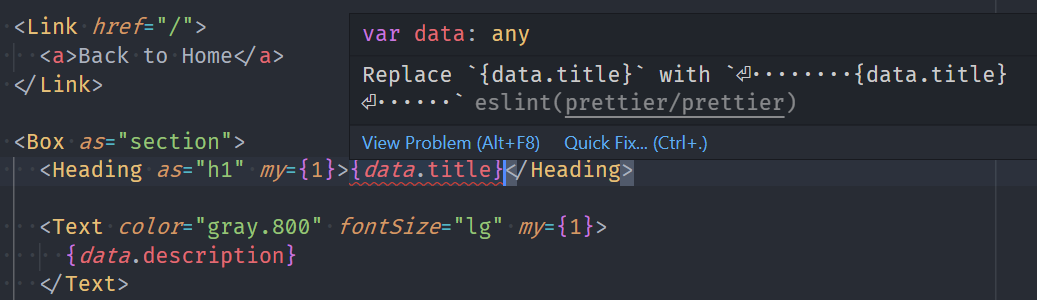Kode Lebih Baik dengan ESLint
Pengenalan dan panduan untuk memulai menggunakan ESLint.
ESLint
ESLint merupakan alat berupa linter untuk JavaScript yang memaksa gaya penulisan kode yang konsisten, mengetahui error pada sintaks, dan terhindar dari bug yang sering terjadi dari pola yang tidak baik. Rules tersebut ditentukan secara kolektif oleh komunitas. Kita dapat menentukan rules apa saja yang ingin kita gunakan pada proyek kita, atau secara mudah kita dapat menggunakan template konfigurasi yang telah mendefinisikan berbagai rules tersebut melalui opsi extends, salah satu konfigurasi ESLint yang paling populer adalah konfigurasi Airbnb.
Panduan Penggunaan
Prerequisite: Node.js
Pertama kita siapkan terlebih dulu folder proyek yang memiliki file package.json, apabila belum ada, Anda dapat melakuan perintah dibawah melalui perintah.
npm init -yLalu tambahkan ESLint sebagai dev dependency proyek dengan perintah:
npm install eslint --save-devBuat file konfigurasi ESLint, cara paling mudah yaitu dengan perintah:
npx eslint --initPerintah tersebut akan menampilkan interactive command line yang berisikan pertanyaan yang dapat kita pilih untuk memberikan konfigurasi dasar berdasarkan kebutuhan proyek sekarang, jangan khawatir memilih pilihan yang salah karena Anda juga dapat mengubah konfigurasi tersebut nanti.
Perintah diatas akan membuat file konfigurasi yaitu .eslintrc dengan ekstensi .js / .json / .yml tergantung dengan opsi yang dipilih. Di sini saya memilih menyimpan konfigurasi pada file JavaScript Object Notation sehingga memiliki ekstensi .json.
Apapun jenis konfigurasi file yang dipilih, pada file tersebut akan memiliki opsi konfigurasi, yaitu: env, extends, parserOptions, rules.
rules merupakan aturan yang akan menampilkan peringatan ketika kita menulis kode yang melanggar aturan tersebut. Anda dapat melihat contoh pada https://eslint.org/docs/rules/.
extends merupakan konfigurasi yang berisikan paket rules yang ingin digunakan.
Menambahkan Rule
Untuk penggunaan ESLint yang efisien, seringkali kita hanya perlu mengextend beberapa konfigurasi dan apabila kebutuhan kita tidak terpenuhi dengan rules yang diextend, kita dapat dengan mudah menambahkan rule, seperti gambar dibawah:
{
"env": {
"browser": true,
"es2021": true,
},
"extends": [
"airbnb-base",
],
"parserOptions": {
"ecmaVersion": 12,
"sourceType": "module",
},
"rules": {
// atur rules di bawah sini
"sort-imports": "error", // menambahkan rule
},
}Menonaktifkan Rule
Sebaliknya terkadang ketika kita mengextend konfigurasi yang berisi berbagai rules, ternyata terdapat rule yang tidak ingin digunakan. Secara mudah kita juga bisa menonaktifkan rule tersebut, seperti gambar dibawah:
{
"env": {
"browser": true,
"es2021": true,
},
"extends": [
"airbnb-base",
],
"parserOptions": {
"ecmaVersion": 12,
"sourceType": "module",
},
"rules": {
// atur rules di bawah sini
"sort-imports": "error", // menambahkan rule
"no-underscore-dangle": "off", // menonaktifkan rule
},
}ESLint dapat dijalankan dengan perintah:
npx eslint .Perintah diatas akan menampilkan peringatan ketika kode yang kita tulis tidak sesuai dengan rules yang telah ditetapkan.
ESLint dengan Prettier
Prettier merupakan code formatter, hampir sama dengan ESLint yang memastikan gaya penulisan kode yang konsisten. Prettier berfokus pada styling seperti indentasi, penggunaan titik koma, penulisan petik satu atau dua, dan lain-lain. Prettier tidak menangkap error / potential bug seperti ESLint. ESLint sendiri sebenarnya juga bisa digunakan sebagai code formatter akan tetapi rules terkait dengan styling ESLint tidak selengkap Prettier, membuat penggunaan ESLint dengan Prettier merupakan kombinasi yang cocok untuk saling melengkapi.
Pada proyek yang telah ditambahkan ESLint, kamu bisa menambahkan Prettier dengan cara:
Menambahkan Prettier sebagai dev dependency.
npm install prettier eslint-plugin-prettier eslint-config-prettier --save-devMelakukan integrasi Prettier pada file konfigurasi ESLint.
{
"env": {
"browser": true,
"es2021": true,
},
"extends": [
"airbnb-base",
"prettier", // tambahkan ini
],
"parserOptions": {
"ecmaVersion": 12,
"sourceType": "module",
},
"plugins": [
"prettier", // tambahkan ini
],
"rules": {
"prettier/prettier": "error", // tambahkan ini
},
}Integrasi ESLint di VS Code
ESLint dapat dijalankan melalui terminal / command line. Namun apabila kamu menggunakan text editor VS Code kamu dapat menginstall plugin ESLint dan Prettier untuk otomatis menjalankan ESLint dan membaca file konfigurasi, pada setiap file kode maka akan muncul peringatan ketika kodemu melanggar rules disertai dengan opsi untuk memperbaikinya apabila rules tersebut dapat diperbaiki oleh ESLint.